工具/原料:
...
电脑出现系统故障是一个很正常的现象,ghost在系统出问题时可以帮助我们恢复系统,接下来就教给大家ghost备份系统步骤方法。大家一起来学习一下吧。
工具/原料:
系统版本:windows10系统
品牌型号:华硕VivoBook14
方法/步骤:
ghost备份系统步骤方法:
1.运行Ghost后,单击“OK”选项,再依次单击“Local”→“Partition”→“To Image”。
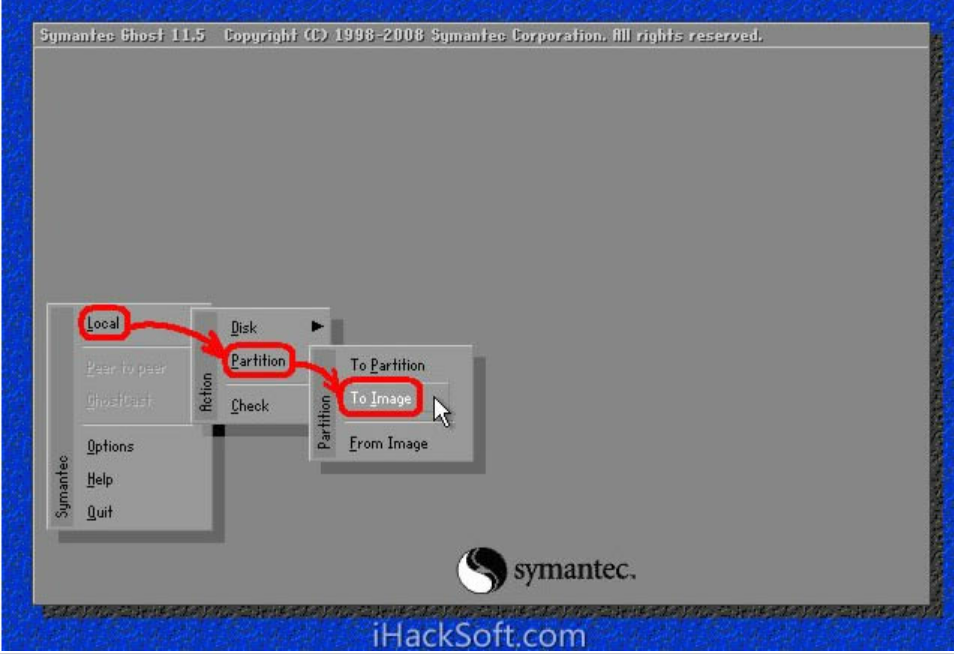
2、出现选择本地硬盘窗口,单击要备份的分区所在硬盘,再单击“OK”。

3.出现选择源分区窗口单击系统所在的分区。

4.此时弹出存储位置对话框,单击黑三角按钮,在下拉列表中选择要存储镜像文件的分区进入相应的文件在“File name处输入镜像文件的文件名然后单击“Save”进行操作。
电脑设备报废原因分析
在日常使用电脑过程中,有很多人都会遇到一些电脑的故障问题,电脑设备报废原因有哪些呢?我们知道了电脑设备报废原因有哪些之后就可以避免这些现象出现,让自己电脑寿命更长久,那具体电脑设备报废原因有以下几种,一起来看看吧。

5.出现“是否压缩镜像文件”选项,如下图。一般选“High”以节省磁盘存储空间,低配置机器或想节省时间可以选择“Fast”或“No”。

6.出现确认建立镜像文件窗口,单击“Yes”开始备份。

7.开始备份过程。需要建立分卷镜像文件,单击“OK”确认即可。

8.弹出创建成功窗口,如下图。至此,一键ghost备份系统的操作就完成啦.

总结:
运行Ghost然后进行分区接着根据步骤操作即可。
以上就是电脑技术教程《ghost备份系统教程》的全部内容,由下载火资源网整理发布,关注我们每日分享Win12、win11、win10、win7、Win XP等系统使用技巧!笔记本怎么开不了机了怎么解决
笔记本怎么开不了机了怎么办,电脑遇到故障是很多人都会经历过的情况了,特别是现在越来越多的人都是在使用笔记本电脑,那么笔记本电脑开不了机了怎么办呢?这里就和大家讲讲如何处理吧。下面一起来看看笔记本开不了机解决教程。






